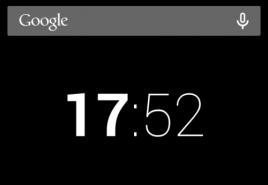Перечень функций Радиотелефона Panasonic. Как включить ночной режим на телефонах Samsung Galaxy
Экраны стали частью нашей жизни, они присутствуют практически везде. Неудивительно, что воздействие экранов на здоровье вызвало серьезную озабоченность. Длительное нахождение перед экраном не только напрягает глаза и портят зрение, но и воздействуют на уменьшение интервалов циклов сна.
Производители и разработчики приложений на Андроид начали предлагать такие функции, как ночной режим, чтобы уменьшить вред, помогая снять напряжение с глаз при работе с телефоном в темноте.
Этот режим убирает синий свет, который может нарушить здоровому сну — особенно, если вам приходиться использовать телефон ночью, пообещав новые посты и фотки.
Итак, как включить ночной режим на Андроид? Что делать, если на вашем телефоне нет ночного режима?
Ночной режим на Андроид 7.0
Если ваш телефон работает на Андроид 7.0 или более новой версии, вам повезло! Ночной режим уже есть в вашем телефоне.
В Андроид 7.0 по неизвестной причине, ночной режим скрыт и его нельзя просто включить. Однако есть способ обойти эту проблему.
Во-первых, активируйте System UI Tuner на вашем телефоне.
- Опустите шторку уведомлений, потянув за нее дважды (или один раз двумя пальцами).
- Нажмите и удерживайте значок шестеренки в правом в верхнем углу около 10 секунд, чтобы активировать интерфейс.
- После, чего появиться сообщение “Поздравляем! System UI Tuner добавлен в настройки.”
Теперь установите приложение для работы с ночным режимом. Его можно скачать из Play Маркета.
Приложение имеет толко одну функцию, кнопка с надписью “Включить ночной режим”. При нажатии на нее вы перейдете в меню скрытых настроек в системном UI Tuner.
Ночной режим на Андроид включается на закате в независимости от вашего местоположения. Если это не то, чего вы хотели, не переживайте. Есть возможность изменить эту настройку и включать или выключать ночной режим по своему усмотрению.
- Дважды проведите по вверху экрана телефона, чтобы открыть меню Быстрые настройки.
- Нажмите Изменить
- Прокрутите вниз до ночного режима.
- Передвиньте тумблер на против “Включать ночной режим автоматически с учетом местоположения и времени суток”.
Ночной режим на смартфонах Xiaomi
Если у вас телефон Xiaomi с прошивкой MIUI, можно пропустить описанные выше шаги, потому что разработчики MIUI упростили взаимодействие с ночным режимом. Правда называется он здесь, режим чтения.
Перейдите в Настройки > Экран > Режим чтения , тут вы можете настроить ночной режим. А именно: отрегулировать уровень цвета, задать собственно время или включить автоматическое включение.

Другие модели телефонов — Honor, Huawei, Asus, и Nexus — аналогично обойдя нежелание Андроид сделать ночной режим стандартной функцией, добавили свои версии этого режима.
Приложения Ночной режим для Андроид
Если вышеуказанные инструкции не помогли вам, не стоит беспокоиться.
Есть множество сторонних приложений для Андроид позволяющих отключить синий цвет и настроить под себя теплоту экрана.
Использование смартфона в темноте не очень хорошо для глаз - все это знают, но продолжают листать ленты соц.сетей перед сном. На iOS, к примеру, есть предварительно установленные функции ночной смены, чтобы уменьшить вредный для глаз свет. А если такого нет на вашем устройстве, то можно попробовать несколько полезных приложений, чтобы защитить глаза при использовании устройства в ночное время.

Twilight - это приложение, которое предлагает пользователям гораздо больше возможностей и имеет 2 версии: бесплатная и платная.
Обе версии могут одинаково настроить цвет экрана вашего устройства в ночное время суток. Премиум-версия оснащается распознаванием вашего местоположения, чтобы установить солнечное время, закат и восход, который изменяет цвет экрана, автоматически. Кроме того, пользователи могут также установить включение/полное выключение приложения, а также возможность времени активации Twilight.

Darker поможет снизить усталость глаз за счет снижения яркости экрана до экстремальных уровней, которое в то же время имеет низкие цветные светофильтры. Кроме того, вы также можете уменьшить яркость сенсорных кнопок на телефоне (если они доступны), и отдельной регулировкой яркости в панели уведомлений, но, к сожалению, это особенность не бесплатна. Хотя основные опции вы все еще можете использовать в бесплатном режиме.
3. Bluelight Фильтр - Ночной Режим

С фильтром синего света, вам не нужно будет беспокоиться о том, что ваши глаза устанут глаз или заболят при использовании вашего телефона в течение нескольких часов. Преимущество приложения - это возможность наладить температуру разных экранов.
4. Dimly

Dimly - Screen Dimmer - это самое простое приложение в списке. Во-первых, Dimly очень легкий, не влияет на производительность машины. Вы будете иметь интуитивно понятный интерфейс и самые необходимые настройки. Также удаляет вредный для вас свет, как и другие приложения, но у вас будет добавлена функция встряхивания телефона для восстановления яркости. Dimly также имеет встроенные покупки, чтобы удалить рекламу и добавлять новые различные функции.
5. Приложения для корня F. Lux и CF. lumen

F.Lux - это мультиплатформенное приложение, доступное на PC и Mac. Версии на компьютер F. Lux позволяет пользователям устанавливать различные профили, которые могут быть установлены автоматически. F. Lux также имеет возможность работать на основе часового пояса. Слабым местом F. Lux является поддержка только Android 5.0 и выше и рутированны устройств.
Оригинальность окончательной версии Android 7.0 Nougat для пользователей заключается в том, что несколько интересных и новых возможностей тестовых версий оказались в ней совершенно недоступными для пользователя. И в числе прочего в «нуге» можно активировать ночной режим – если, конечно, знать верную последовательность действий. Интегрировать этот режим в собственную мобильную систему корпорация Google пытается далеко не первый год. Все началось еще на этапе разработки Marshmallow, однако их выпуск надежды пользователей не оправдал. Затем эта возможность была анонсирована для Android N, и даже была введена в предварительные сборки – однако и в этом случае к пользователям снова не попала.
Но самое интересное заключается как раз в том, что разработчики Android 7.0 Nougat от этой функции не избавились – она просто оказалась скрытой. Такой подход к теме представители Google объяснили тем, что активация функции создает проблемы для производительности. И будущее у нее остается достаточно туманным: может быть, она все-таки появится в грядущих версиях, но возможно и то, что она вообще будет удалена из системы – на этот раз полностью.
Пользователю, который не согласен с мнением разработчиков и намерен воспользоваться всеми преимуществами «ночного режима», для его возвращения потребуется знание инструмента ADB, который при помощи ПК позволяет управлять гаджетами на ОС Android, и соответствующая команда этого инструмента. Возможность оказалась слишком привлекательной для продвинутых пользователей, чтобы они ее проигнорировали. И в итоге Майкл Эванс, входящий в число разработчиков Android-приложений, создал небольшую программу, которая без всяких трудностей и знаний ADB позволяет абсолютно любому пользователю активировать «ночной режим» для Android 7.0 Nougat.
Чтобы получить результат, нужно всего лишь следовать вот этой инструкции:
- Шаг 1. Установка приложения под названием Night Mode Enabler.
- Шаг 2. Запуск этого приложения, после которого Night Mode Enabler предложит активировать System UI Tuner – раздел, позволяющий дополнительно настраивать интерфейс (если, конечно, этот раздел не был активирован ранее).
- Шаг 3. У приложения Enable Night Mode есть всего одна-единственная кнопка – и именно ее и нужно нажать. Это приведет вас прямиком в меню, где содержатся настройки «ночного режима».
- Шаг 4. В открывшемся меню можно выбрать активацию режима в зависимости от того, какое сейчас время суток и местоположения, автоматизировать такое включение, а также запустить и отрегулировать фильтр и его интенсивность.
- Шаг 5. Проверяем настройки в панели уведомлений, где рядом с системными настройками должен появиться значок запуска «ночного режима» - и наслаждаемся новой возможностью.
Заполучив «ночной режим», полезно будет узнать – что же это такое? Не секрет, что чем темнее окружающее освещение, тем больший уровень светочувствительности «включают» глаза человека. Именно эту особенность зрения и поддерживает «ночной режим», снижая яркость экранной подсветки и переходя на более «теплый» желто-оранжевый свет более «холодного» синего. В результате эта полезная опция позитивно сказывается на восприятии света различных гаджетов и включена в такие востребованные приложения, как утилиты для чтения электронных книг.
Существует как минимум десять разнообразных программ, которые специализируются на регулировке мобильной «цветовой температуры», а компания Apple даже интегрировала ее в свою новую iOS 9.3.
Исследования показывают, что ночью синий свет имеет отрицательные эффекты на наше здоровье. Это потому, что синий свет является спусковым механизмом для нашего внимания и вызывает лучшее время реакции. Ночью, когда наши тела должны спать и отдыхать, воздействие синего света нарушает естественный ритм восстановления организма. Синий свет обычно излучается энергоэффективным освещением, ноутбуками и экранами сотовых телефонов. Вы должны стараться избегать воздействия синего света за несколько часов до сна. Если вы не можете избежать использования своего мобильного телефона в постели, лучше всего включить ночной режим, чтобы свести к минимуму влияние синего света. Из этого туториала Вы узнаете, как включить функцию фильтра синего света на телефонах Samsung Galaxy, работающих на S.
Телефоны Samsung Galaxy на Nougat имеют синий светофильтр
Телефоны Samsung Galaxy, работающие на Nougat, имеют функцию ночного режима. Samsung решил назвать функцию «фильтр синего света», чтобы подчеркнуть, что эта функция предназначена не только для ночного использования. Фильтр синего света, когда он активирован, будет излучать желтый свет на экране вместо обычного супер белого света. Если у вас есть телефон Samsung Galaxy, который поддерживает Nougat OS, но вы еще не сделали переключатель, это может убедить вас сделать это обновление.
Как включить ночной режим на телефонах Samsung Galaxy
Чтобы использовать фильтр синего света и включить ночной режим на телефонах Samsung Galaxy, выполните следующие действия:
1.Go для вашего телефона Samsung Главный экран
. 
2.Откройте Группа уведомлений
путем прокручивания пальца от верхней части экрана до нижней.
3.От панели уведомлений нажмите на Настройки
значок в правом верхнем углу экрана.
4.From Settings, откройте Показать
настройки.
5.From Display, нажмите на переключатель для Фильтр синего света
для включения функции.
Экран 6.Your отобразит желтоватый оттенок
и прекратит излучать синий свет. Вы сделали.
Часто задаваемые вопросы о синем светофильтре
Q: Будет ли фильтр синего света влиять на то, как я просматриваю фотографии и видео?
A: Да, так и будет. Хотя фильтр синего света имеет свои преимущества, желтый свет может повлиять на качество изображения и видео. Функция действует как фильтр для вашего экрана, чтобы придать ему более теплый желтый оттенок. Если вы хотите наслаждаться фильмами, лучше отключить функцию.
В: Будет ли фильтр синего света влиять на качество и цвет фотографий и видео, снятых на моем телефоне, когда функция активирована?
A: Нет, экран может выглядеть желтым, если вы делаете снимок или видео, но фактический вывод имеет стандартное качество и цвет.
Владельцы смартфонов на базе операционных систем Android и iOS уже давно ждут, когда же компании Google и Apple соизволят добавить в операционную систему темную тему оформления, которая позволила бы с комфортом пользоваться мобильным устройством в вечернее и ночное время суток. На самом деле, во всех Android-смартфонах уже есть скрытая от посторонних глаз настройка, которая позволяет включить темную тему оформления, просто многие об этом даже не знают.
Темная тема оформления хороша тем, что она значительно снижает нагрузку на глаза в ночное и вечернее время, когда в помещении или на улице нет никаких источников света. Если в течении длительного времени читать черный текст на ярком белом экране, то глаза начнут испытывать большую нагрузку, что в последствии может привести к проблемам со зрением. Чтобы этого избежать нужно использовать темную тему оформления, которая делает задний фон черным, а шрифт – белым.
Включить темную тему оформления во всех Android-смартфонах очень просто, причем для этого потребуется выполнить всего лишь несколько простых действий. Использовать такую цветовую гамму можно абсолютно на всех мобильных устройствах и планшетах, работающих под управлением операционной системы Android 5.0 Lollipop и новее. Компания Google отмечает, что это может привести к большому снижению скорости работы (в пределах 5%).
Для активации ночной темы следует запустить «Настройки», а затем перейти в раздел «Дополнительно», в котором следует выбрать пункт «Специальные возможности». В самом низу этого раздела следует активировать тумблер напротив «Инверсия цветов», в результате чего весь интерфейс операционной системы Android станет темным. Большая часть элементов будет выглядеть так, словно она заточена под такой вид отображения, однако есть и некоторые минусы.
Главный минус в том, что все иконки и изображения тоже будут отображаться с инверсией цветов, то есть они будут выглядеть крайне необычно для человеческого глаза. Впрочем, темную тему оформления на Android можно включать всякий раз, когда предполагается длительное использования мобильного устройств в вечернее и ночное время суток. Хочется верить, что в будущем Google добавит в операционную систему Android полноценный и нативный ночной режим, который позволит пользоваться смартфонами и планшетами с большим комфортом.
Не упусти свой шанс! До 21 апреля включительно у всех желающих есть уникальная возможность Xiaomi Mi Band 3, потратив на это всего 2 минуты своего личного времени.
Присоединяйтесь к нам в